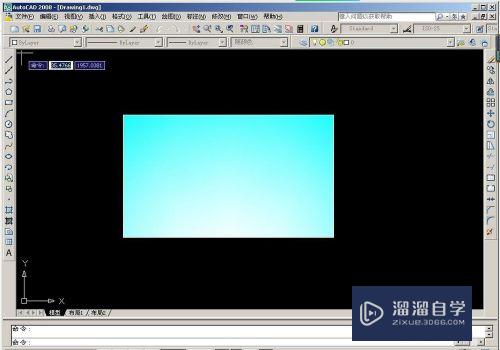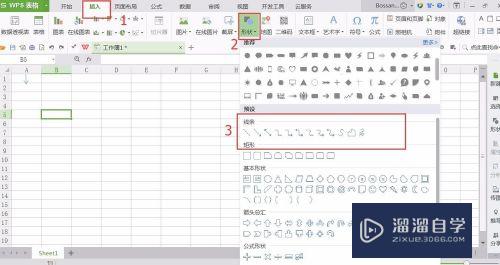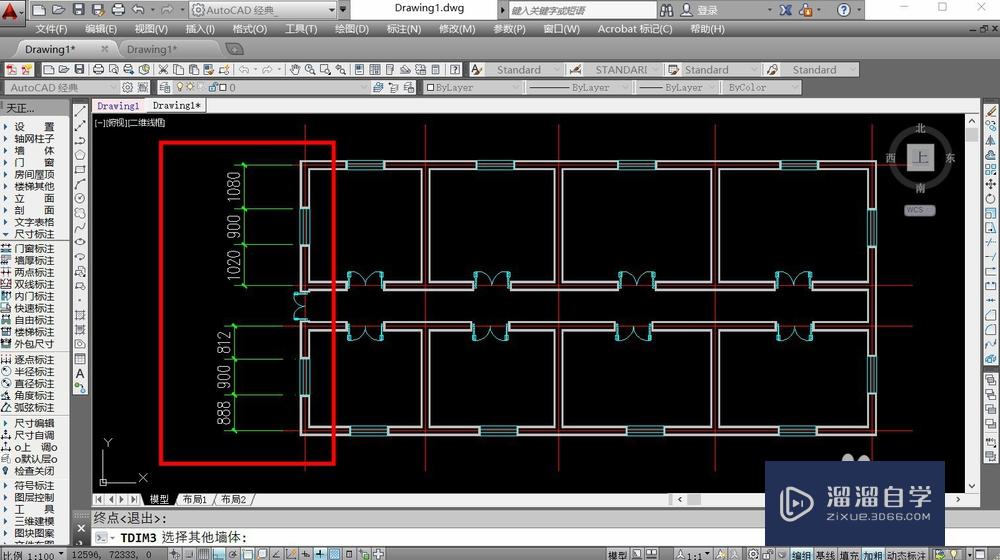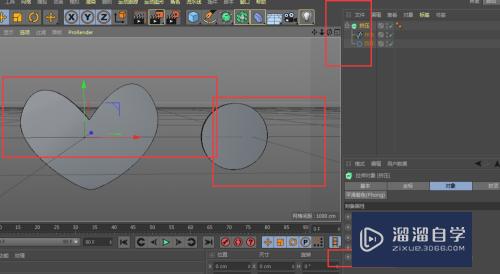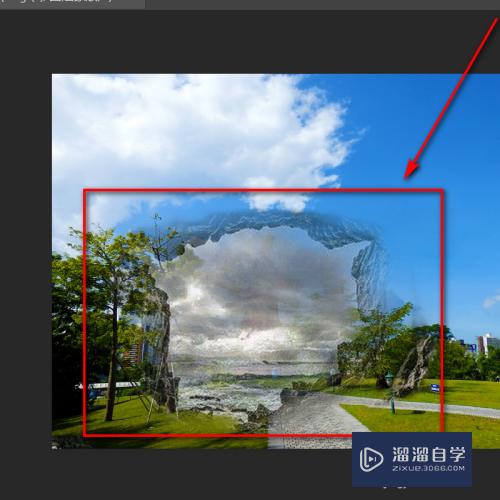PS怎么更换图片背景颜色(照片换背景底色)优质
很多小伙伴想知道PS怎么更换图片背景颜色。使用PS的图像模式功能。可以随意的更改图片的背景颜色。通过选择模式和通道。将不同的效果粘贴到其它通道上。就可以形成不同背景的图片。通过这个功能。可以让图片产生意想不到的效果。

工具/软件
硬件型号:惠普(HP)暗影精灵8
系统版本:Windows7
所需软件:PS CS3
方法/步骤
第1步
打开素材。选择“图像”→“模式”→“lab颜色”。其它的颜色模式也是在这里进行选择。
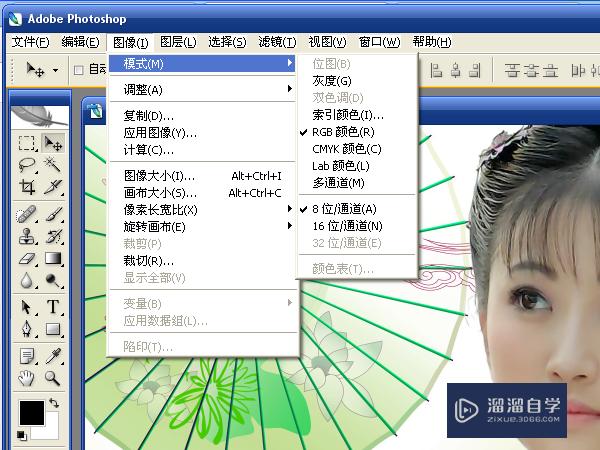
第2步
在右图的“图层窗口”中选择“通道”。选中a通道。选择“选择”→“全选”。或按快捷键ctrl+a。再按快捷键ctrl+c进行复制。
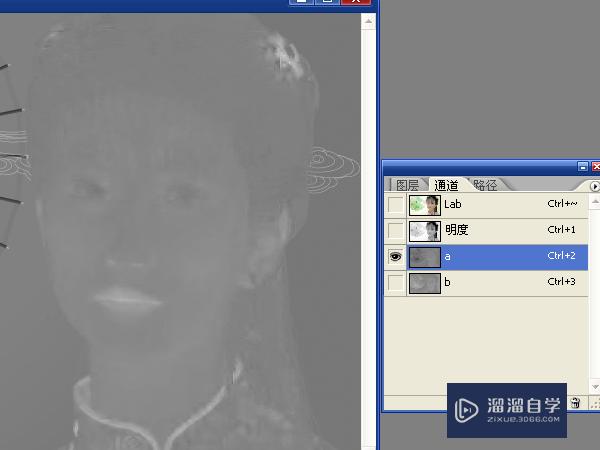
第3步
选中b通道。选择“编辑”→“粘贴”。或按快捷键ctrl+v进行粘贴。
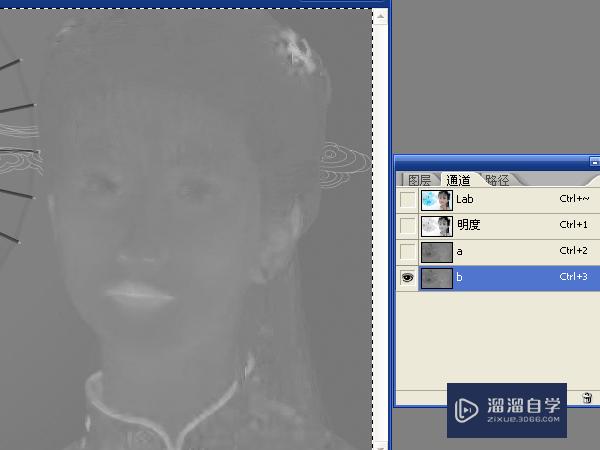
第4步
按crtl+d取消选择。选中“通道”中的lab通道。图片背景变成蓝色。

第5步
选择将b通道复制到a通道上。背景就会是其它颜色。

第6步
在图像的模式中。选择“rgb颜色”。经过粘贴之后。又是一种背景颜色。

第7步
选择“cmyk颜色”。只保留黑色通道的可视性。图片变成黑白。

以上关于“PS怎么更换图片背景颜色(照片换背景底色)”的内容小渲今天就介绍到这里。希望这篇文章能够帮助到小伙伴们解决问题。如果觉得教程不详细的话。可以在本站搜索相关的教程学习哦!
更多精选教程文章推荐
以上是由资深渲染大师 小渲 整理编辑的,如果觉得对你有帮助,可以收藏或分享给身边的人
本文标题:PS怎么更换图片背景颜色(照片换背景底色)
本文地址:http://www.hszkedu.com/58046.html ,转载请注明来源:云渲染教程网
友情提示:本站内容均为网友发布,并不代表本站立场,如果本站的信息无意侵犯了您的版权,请联系我们及时处理,分享目的仅供大家学习与参考,不代表云渲染农场的立场!
本文地址:http://www.hszkedu.com/58046.html ,转载请注明来源:云渲染教程网
友情提示:本站内容均为网友发布,并不代表本站立场,如果本站的信息无意侵犯了您的版权,请联系我们及时处理,分享目的仅供大家学习与参考,不代表云渲染农场的立场!